लिनक्स टकसाल 19 अपग्रेड करने के लिए कैसे
लिनक्स मिंट 19 हाल ही में सामने आया, और इसे लोगों ने बहुत उत्साहित किया। इस नई रिलीज के साथ दर्जनों सुधार आए दालचीनी डेस्कटॉप, साथ ही TimeShift, टकसाल अद्यतन, और अधिक के लिए संवर्द्धन!
यदि आप लिनक्स टकसाल के एक उपयोगकर्ता हैं, लेकिन यह नहीं जानते कि कैसे आप लिनक्स लिनक्स 19 को अपग्रेड करें, तो हमने आपको कवर कर लिया है। साथ पालन करें, और जल्द ही आप लिनक्स टकसाल 19 "तारा!" का उपयोग करेंगे।
नोट: अद्यतन प्रबंधक के साथ काम करने का मन नहीं है? यदि आप एक अग्रिम टकसाल उपयोगकर्ता हैं, डाउनलोड और नवीनतम संस्करण प्राप्त करने के लिए संस्करण 19 का आईएसओ स्थापित करें।
एक बैकअप बनाएँ
अपने पीसी को अपग्रेड करना डरावना हो सकता है। भले ही लिनक्स मिंट बहुत सुरक्षित है, खासकर इन उन्नयन के दौरान, खराब चीजें हो सकती हैं, और यही कारण है कि जारी रखने से पहले टाइम शिफ्ट के साथ बैकअप बनाना अनिवार्य है।
नोट: यदि आपके पास पहले से लिनक्स मिंट पर टाइम शिफ्ट नहीं है, तो आपको इसे स्थापित करने की आवश्यकता हो सकती है। इसे स्थापित करने के लिए, एक टर्मिनल खोलें और करें sudo apt स्थापित टाइमशिफ्ट.
लिनक्स मिंट पर टाइम शिफ्ट बैकअप सिस्टम का उपयोग कैसे करें? इसे अपने पीसी पर खोलें और
हमारे गाइड का पालन करें संपूर्ण सिस्टम बैकअप बनाने का तरीका जानने के लिए।
यह सुनिश्चित करें कि टाइम शिफ्ट बैकअप करते समय आप उसी हार्ड ड्राइव पर न करें, जिस पर आप लिनक्स मिंट को अपग्रेड कर रहे हैं। यदि कोई समस्या होती है तो आप बैकअप खो सकते हैं। इसके बजाय, बाहरी हार्ड ड्राइव, फ्लैश ड्राइव, एसडी कार्ड या किसी अन्य आंतरिक हार्ड ड्राइव का चयन करें।
मिंट पर लाइट डीएम
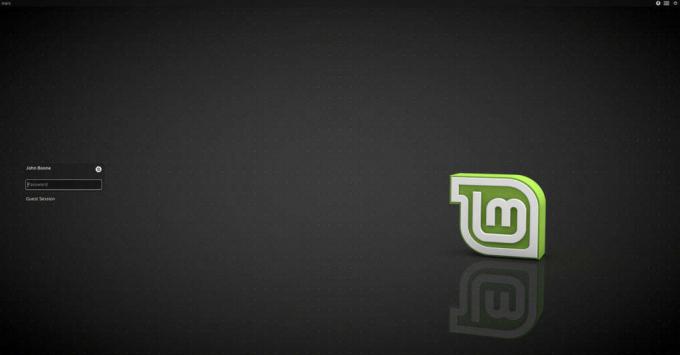
लिनक्स टकसाल 18, साथ ही पिछले संस्करणों पर, मिंट डेस्कटॉप मैनेजर लंबे समय से आधिकारिक डेस्कटॉप मैनेजर रहा है, और मिंट प्रोजेक्ट इसे बनाए रखता है। लिनक्स टकसाल के संस्करण 19 के रूप में, एमडीएम उपयोग में नहीं है। इसके बजाय, यह लाइट डीएमडी का उपयोग करता है।
LightDM डेस्कटॉप प्रबंधक बहुत अधिक परिष्कृत, हल्का और बेहतर दिखने वाला है। टकसाल की नई रिलीज को अपडेट करने का प्रयास करने से पहले, आपको एमडीएम को अक्षम करना होगा और इसे लाइट डीएमडी के साथ बदलना होगा।
टर्मिनल के माध्यम से लाइटडीएम स्थापित करके एमडीएम हटाने की प्रक्रिया शुरू करें।
sudo apt install lightdm
इस कमांड को चलाने से लिनक्स टकसाल को फिर से मूल्यांकन करने के लिए मजबूर होना पड़ेगा कि उसे किस डेस्कटॉप मैनेजर का उपयोग करना चाहिए, और आप टर्मिनल में "डिफॉल्ट डिस्प्ले मैनेजर" के साथ एक डायलॉग बॉक्स देखेंगे।
नोट: यदि संवाद बॉक्स स्वचालित रूप से प्रकट नहीं होता है, तो चलने का प्रयास करें sudo dpkg-reconfigure lightdm.
प्रकट होने वाले संवाद बॉक्स में "lightdm" चुनें। "Lightdm" विकल्प को चुनने से लिनक्स टकसाल को नए लाइट-डीडीएम सेटअप का संक्रमण करने की अनुमति मिलेगी जो मिंट 19 का उपयोग करता है।
अपने सिस्टम से एमडीएम को पूरी तरह से शुद्ध करके संक्रमण प्रक्रिया को पूरा करें।
sudo apt remove mdm may-mdm-themes * --purge
लिनक्स मिंट 19 पर अपग्रेड करें
लिनक्स मिंट एक है उबंटू व्युत्पन्न. यह तथ्य मिंट ओएस को फॉलो करने की अनुमति देता है उबंटू जैसा अपग्रेड सिस्टम, जिसके लिए उपयोगकर्ता से बहुत कम इनपुट की आवश्यकता होती है।
प्रक्रिया शुरू करने के लिए, आपको यह सुनिश्चित करने की आवश्यकता होगी कि आपका लिनक्स मिंट पीसी पूरी तरह से अद्यतित है। शुक्र है, OS पर कई अन्य चीजों की तरह लिनक्स मिंट को अपडेट करना त्वरित और दर्द रहित है।
अपडेट प्रबंधक खोलें, "ताज़ा करें" पर क्लिक करें और फिर "अपडेट स्थापित करें" चुनें। वैकल्पिक रूप से, एक टर्मिनल खोलें और अपने टकसाल पीसी को अद्यतित करने के लिए निम्नलिखित कमांड का उपयोग करें।
sudo उपयुक्त अद्यतन। sudo apt उन्नयन -y
अब जब सब कुछ अप टू डेट है, तो लिनक्स मिंट 19 को अपग्रेड करने का समय आ गया है। अपग्रेड एक टर्मिनल प्रोग्राम के साथ होता है जिसे "मिन्टुपग्रेड" के रूप में जाना जाता है।
मिंटअपग्रेड उपकरण काफी कुशल और समझने में आसान है, भले ही यह टेक्स्ट-आधारित हो। सब कुछ स्वचालित है, और यह जटिल चीजों को ले जाता है (जैसे कि Apt के स्रोतों को चारों ओर स्विच करना, जाँच करना कि क्या उन्नयन एक अच्छा विचार है, आदि), और उन्हें सरल करें।
यदि कोई नई रिलीज़ उपलब्ध है, तो पहली चीज़ जो मिनाउपग्रेड की जानी चाहिए, वह है। इसे चलाकर करें चेक आदेश।
मिंटअपग्रेड जांच
चेक कमांड टकसाल को ताज़ा करेगा, लिनक्स टकसाल के अपने वर्तमान संस्करण को नए टकसाल 19 सॉफ्टवेयर स्रोतों में स्वैप करेगा, और अपग्रेड सिमुलेशन (सुरक्षा के लिए) चलाएगा।
ऑन-स्क्रीन निर्देशों का पालन करें, और उन्हें ध्यान से पढ़ें। यदि आप नवीनीकरण सिमुलेशन के परिणामों से खुश हैं, तो प्रक्रिया को निष्पादित करके जारी रखें डाउनलोड टर्मिनल विंडो में कमांड।
mintupgrad डाउनलोड करें
चल रहा है डाउनलोड कमांड आपके लिनक्स मिंट पीसी के लिए सभी आवश्यक अपग्रेड पैकेज (और अन्य महत्वपूर्ण फाइलें) डाउनलोड करेगा। यह प्रक्रिया अधिकतर स्वचालित होती है, लेकिन आपको अभी भी दिखाई देने वाले संकेतों पर ध्यान देने की आवश्यकता है।
जब डाउनलोड कमांड पूरा हो गया है, चलाएं उन्नयन आदेश। अपग्रेड, जब चलाया जाता है, सभी डाउनलोड किए गए पैकेजों को लागू करेगा, और लिनक्स टकसाल 18 से नव जारी लिनक्स टकसाल 19 तक संक्रमण का प्रदर्शन करेगा।
लिनक्स मिंट के संस्करणों के बीच उन्नयन थकाऊ नहीं है, हालांकि इसमें काफी लंबा समय लगता है। धैर्य रखें, और मिंटअपग्रेड कार्यक्रम को अपना काम करने दें।

जब प्रक्रिया पूरी हो जाती है, तो टर्मिनल को बंद करें और अपने लिनक्स टकसाल पीसी को रिबूट करें। वापस लॉग इन करने के बाद, आपको मिंट के नवीनतम संस्करण का उपयोग करना चाहिए!
खोज
हाल के पोस्ट
लिनक्स डेस्कटॉप पर कैरो डॉक कैसे सेट करें
काहिरा डॉक लिनक्स के लिए एक पूर्ण विशेषताओं वाला डॉक सिस्टम है। इसम...
लिनक्स पर सिम्स 3 कैसे खेलें
पीसी के लिए सिम्स 3 इलेक्ट्रॉनिक आर्ट के जीवन सिमुलेशन वीडियो गेम म...
लिनक्स पर नो मैन्स स्काई कैसे खेलें
नो मैन्स स्काई एक विशाल ब्रह्मांड में स्थापित एक विशाल अस्तित्व का ...



